本文摘自网络,侵删!
很多小伙伴都遇到过win7系统笔记本电脑桌面计算机图标不见了的困惑吧,一些朋友看过网上零散的win7系统笔记本电脑桌面计算机图标不见了的处理方法,并没有完完全全明白win7系统笔记本电脑桌面计算机图标不见了是如何解决的,今天小编准备了简单的解决办法,只需要按照1、鼠标右键点击win7系统电脑桌面空白处,在弹出的菜单中选择“个性化”选项; 2、在打开的个性化属性面板中,点击左边的“更改桌面图标”选项;的顺序即可轻松解决,具体的win7系统笔记本电脑桌面计算机图标不见了教程就在下文,一起来看看吧!
方法如下:
1、鼠标右键点击win7系统电脑桌面空白处,在弹出的菜单中选择“个性化”选项;
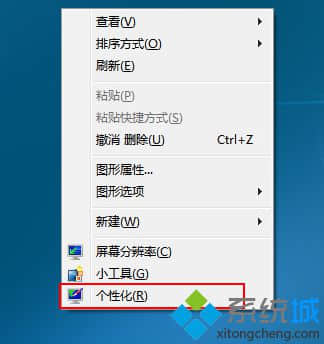
2、在打开的个性化属性面板中,点击左边的“更改桌面图标”选项;
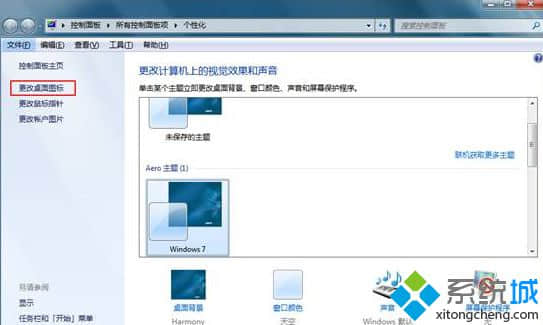
3、在桌面图标设置中,勾选计算机桌面图标,依次点击“应用—确定”即可!
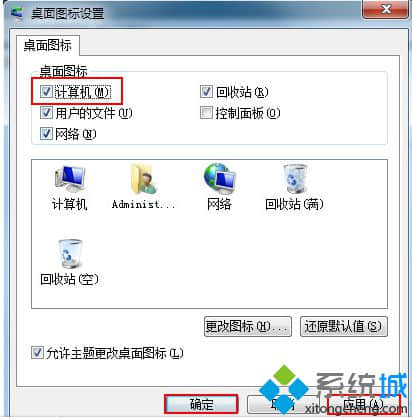
笔记本win7系统电脑桌面计算机图标不见了的解决方法就介绍到这边,通过以上步骤的设置,桌面计算机图标就可以轻松的恢复了,更多精彩的内容请继续关注系统城官网www.xitongcheng.com。
相关阅读 >>
win7系统提示windows无法与设备或资源(主dns服务器)通信
win7系统打开ie11总是弹出“脱机工作,目前没有可用的internet 连接的解决方法
win7系统安装vmware workstation虚拟机提示错误的解决方法
win7系统创建休眠文件提示错误代码0xc000007f的解决方法
更多相关阅读请进入《win7》频道 >>




